Para acessar a Dashboard Padrão vá para o menu lateral esquerdo e selecione a opção Padrão.

Em seguida selecione os projetos que você deseja analisar. Só será possível fazer a análise de projetos que tiverem linha de base configurada e orçamento vinculado, podendo também utilizar a PLS.


Você pode selecionar a opção Somente para visualizar apenas um projeto, ou clicar nas caixas de seleção dos projetos desejados. Nos modos detalhado e comparativo, os projetos selecionados irão aparecer um abaixo do outro.

Você pode analisar seu projeto por três perspectivas diferentes: modo consolidado, detalhado e comparativo.
No modo consolidado você pode visualizar as informações dos seus projetos de forma mais resumida, já no modo detalhado você encontra essas informações mais destrinchadas para cada projeto. No modo comparativo você compara as informações entre as categorias do seu projeto. Para saber mais sobre como analisar cada um dos modos da dashboard acesse nossos artigos da dashboard consolidada, detalhada e comparativa.
Filtros
Dentro da Dashboard no modo Detalhado, é possível filtrar, clicando no funil, quais lotes ou grupos de replicação e pacotes de trabalho deseja analisar, selecionando de maneira individual ou utilizando os botões em massa "todos ou nenhum".
Temos duas formas de visualizar os valores filtrados:
Considerando o todo, % referente a todo o orçamento da obra - Ex.: filtrando uma das torres a qual representa 25% do total, o final da curva S será 25%.
Desconsiderar tudo o que está fora do filtro, tornando o que está dentro do filtro de 0 a 100% - Ex.: filtrando uma das torres, será possível visualizar a curva S dela isoladamente, de 0 a 100%.

O filtro de lotes e pacotes é aplicado para os seguintes itens e você conseguirá saber que o filtro está aplicado, quandoe ele estiver azul:
Performance de Prazo (IDP e atraso)
Performance de Valor Agregado
Avanço Físico
Curva S
Progresso Mensal
Evolução por pacote
Evolução por lote

Ainda na parte dos filtros, podemos criar filtros personalizados clicando no símbolo ao lado dos filtros:

Caso faça análises frequentes de determinados lotes ou pacotes de trabalho, basta selecionar o gerenciamento de filtros, escolher o nome, os lotes e pacotes que deseja salvar como um filtro personalizado.
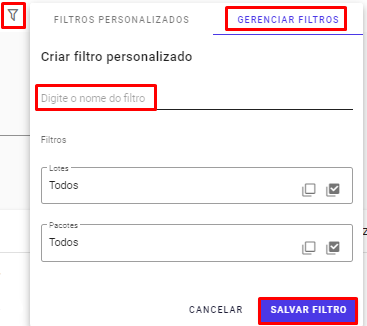
Depois, ficará disponível na lista de seleção dos filtros personalizados e você ainda pode escolher se esse filtro será aplicado para o avanço e o valor total do orçamento, ou seja, considerar somente aquelas atividades para o orçamento que aparece na Dashboard.
Além de selecionar o modo de visualização você pode também configurar a perspectiva desejada para realizar as suas análises. É possível optar por uma ponderação econômica (levando em consideração o orçamento) ou física (levando em consideração a duração). Na ponderação econômica poderá selecionar o formato de moeda ou percentual - para isso é necessário ter um orçamento associado aos projetos.

Exportações
Os gráficos da Curva S e do Progresso mensal podem ser extraídos tanto em formato de imagem quanto de excel, e o restante das tabelas podem ser exportadas em excel para que você consiga trabalhar com esses dados externamente, para isso basta clicar nos três pontos no canto direito de cada uma.

Ficou com alguma dúvida? Contate nosso suporte através do ícone azul no canto inferior direito!
Este artigo foi útil?
Que bom!
Obrigado pelo seu feedback
Desculpe! Não conseguimos ajudar você
Obrigado pelo seu feedback
Feedback enviado
Agradecemos seu esforço e tentaremos corrigir o artigo